Обзор CorelDRAW Graphics Suite: стоит ли оно того в 2022 году?

CorelDRAW Graphics Suite
Заключение
CorelDRAW Graphics Suite — отличное приложение для векторного редактирования, иллюстрирования и верстки, которое предоставляет все возможности, которые могут понадобиться профессиональному художнику-графику или верстальщику. Цифровым художникам понравится функция LiveSketch и отличная поддержка стилуса/сенсорного экрана. Он также идеально доступен для новых пользователей, которые никогда раньше не экспериментировали с векторным редактированием, благодаря встроенным введениям и полезным подсказкам. Я работаю с Adobe Illustrator в течение многих лет, но с последней версией я серьезно рассматриваю возможность перехода на CorelDRAW для любой векторной работы, которую я делаю.
Что я люблю: Отличные инструменты векторного рисования. LiveSketch Автоматический векторный скетчинг. Полные параметры настройки пользовательского интерфейса. Оптимизация планшета 2-в-1. Отличные встроенные учебники.
Что мне не нравится: инструменты типографики могут быть улучшены. Странные сочетания клавиш по умолчанию. Расширения «микро» транзакций стоят дорого.
Что такое CorelDRAW Graphics Suite?
Это набор программ от канадской компании Corel, занимающейся разработкой программного обеспечения. Пакет содержит CorelDRAW и Corel PHOTO-PAINT, а также ряд других небольших программ, включая диспетчер шрифтов, инструмент для захвата экрана и разработчик веб-сайтов без кода. CorelDraw Graphics Suite 2021 — это последняя доступная версия.
CorelDRAW бесплатен?
Нет, CorelDRAW не является бесплатным программным обеспечением, хотя существует неограниченный 15-дневная бесплатная пробная версия доступны для всего пакета CorelDRAW Graphics Suite.
Corel требует, чтобы новые пользователи зарегистрировали у них учетную запись, но этот процесс быстрый и простой. Я не получал от них спама в результате создания своей учетной записи, но мне потребовалось подтвердить свою электронную почту, чтобы «получить все преимущества моего продукта», хотя в нем не упоминалось, что это может быть.
Я ценю тот факт, что Corel не заставляет меня отказываться от их системы сбора данных, поскольку эта опция по умолчанию не отмечена. Это небольшой момент, но приятный.
Сколько стоит CorelDRAW?
По истечении пробного периода CorelDRAW доступен либо в виде единовременной покупки бессрочной лицензии, либо в виде модели ежемесячной подписки. Стоимость приобретения бессрочной лицензии на весь пакет CorelDRAW Graphics Suite составляет 464 доллара США, или вы можете подписаться за 229 долларов США в год.
Совместим ли CorelDRAW с Mac?
Да, это так. CorelDRAW долгое время был доступен только для Windows, и у него есть история выпуска программ в основном для платформы Windows, но теперь Graphics Suite доступен для macOS.
Содержание
Почему стоит доверять мне в этом обзоре CorelDRAW
Привет, меня зовут Томас Болдт, и я работаю в области графики уже более десяти лет. Я получил диплом дизайнера по совместной программе Йоркского университета и колледжа Шеридан в области дизайна, хотя я начал работать в мире дизайна задолго до того, как закончил учебу.
Эта карьера дала мне опыт работы с широким спектром программ для редактирования графики и изображений, от небольших программ с открытым исходным кодом до стандартных отраслевых программных пакетов, а также некоторое обучение дизайну пользовательского интерфейса. Все это в сочетании с моей любовью к компьютерам и технологиям дает мне уникальный взгляд на программное обеспечение, и я здесь, чтобы поделиться всем этим с вами.
Отказ от ответственности: Corel не предоставила мне никакой компенсации или вознаграждения за написание этого обзора, и у них не было никакого редакционного вклада или обзора окончательного содержания.
Подробный обзор CorelDRAW Graphics Suite
Примечание. CorelDRAW объединяет множество функций в одной программе, поэтому у нас нет ни времени, ни места, чтобы исследовать все, что она может делать в этом обзоре. Вместо этого, мы сосредоточимся на пользовательском интерфейсе и на том, насколько он эффективен в основных задачах, для которых он разработан, а также рассмотрим пару наиболее привлекательных функций. Скриншоты ниже были сделаны из более ранней версии, а последней версией является CorelDRAW 2021.
Пользовательский интерфейс
Пользовательский интерфейс CorelDRAW следует довольно стандартной схеме для программ редактирования графики: главное рабочее окно, окруженное инструментами слева и сверху, с параметрами настройки и настройки, появляющимися справа в настраиваемой области, известной как панель «докер».

Corel включил ряд настраиваемых макетов интерфейса, известных как рабочие области. Один предназначен для новых пользователей, которым нужен упрощенный интерфейс, но есть также настраиваемые рабочие области, предназначенные для задач иллюстрации, задач макета страницы и сенсорного оборудования, а также упрощенная рабочая область «Lite» для новых пользователей, которые не хотят быть перегружены функциями сразу.

Интересно, что Corel активно пытается облегчить переход пользователей, которые переходят с Adobe Illustrator, зайдя так далеко, что предлагает пользовательское рабочее пространство, специально предназначенное для имитации макета Illustrator, хотя даже по умолчанию уже довольно похоже. Если вы хотите сделать его еще более похожим, вы можете настроить цвет фона программы на успокаивающий темно-серый, который Adobe использует в последнее время.
Также можно настроить макет некоторых аспектов пользовательского интерфейса, таких как палитра цветов и содержимое панели докеров справа, но панели инструментов фиксированы, пока вы не перейдете к параметрам настройки, чтобы разблокировать их. Я не уверен, что понимаю причину этого дополнительного шага, так как было бы достаточно просто оставить их все разблокированными.
Как только вы погрузитесь в кроличью нору настройки, окажется, что вы можете настроить почти каждый аспект интерфейса, от цвета до масштаба различных элементов пользовательского интерфейса. Вы даже можете настроить способ рисования контуров, маркеров и узлов для векторных фигур, гарантируя, что интерфейс будет работать именно так, как вы хотите.
В целом интерфейс достаточно эффективен для всех основных задач CorelDRAW, а параметры настройки превосходны. Однако меня беспокоит одна странная вещь: сочетания клавиш для обычных инструментов представляют собой странное сочетание клавиш QWERTY и функциональных клавиш (F1, F2 и т. д.), что делает переключение инструментов более медленным, чем обычно.
Большинству людей довольно удобно печатать на клавиатуре, но функциональные клавиши настолько редко используются в других программах, что даже мои пальцы, привыкшие к клавиатуре, не слишком точны, когда тянутся к ним не глядя. Все это можно переназначить, но кажется, что в параметры по умолчанию можно добавить некоторые дополнительные мысли, включая добавление ярлыка по умолчанию для основного инструмента «Указатель», который регулярно используется для выбора и перемещения объектов по холсту.
Векторный рисунок и дизайн
Инструменты векторного рисования в CorelDRAW очень хорошо спроектированы, независимо от того, какие сочетания клавиш вы используете для доступа к ним. Вы можете создавать векторные контуры бесчисленным количеством различных способов, и инструменты, доступные для управления ими и их настройки, легко входят в число лучших, с которыми я работал, но самым интересным должен быть LiveSketch.
LiveSketch — это впечатляющий новый инструмент для рисования, который занимает видное место в текущей версии CorelDRAW. Он предназначен для быстрого преобразования эскизов, нарисованных в программе, в векторы в режиме реального времени. «на основе последних разработок в области искусственного интеллекта и машинного обучения». Corel немного расплывчато относится к тому, как именно эти замечательные модные словечки применяются при использовании инструмента на наших индивидуальных компьютерах, но нельзя отрицать, что это интересный инструмент для использования.
Ваши отдельные штрихи эскиза сглаживаются и усредняются в векторный путь, но затем вы можете вернуться и нарисовать ту же линию, чтобы скорректировать небольшие аспекты линии, если она не совсем соответствует вашим ожиданиям. Corel опубликовал короткое видео, которое лучше демонстрирует работу инструмента, чем любой снимок экрана, так что посмотрите его. здесь!
LiveSketch на самом деле вдохновил меня на то, чтобы, наконец, настроить мой планшет для рисования на моем новом компьютере, хотя все, что он сделал, это напомнило мне, что я не очень хорошо рисую от руки. Возможно, еще несколько часов, проведенных с этим инструментом, могли бы изменить мое мнение о цифровой иллюстрации!
Те из вас, кто будет регулярно работать с текстом в CorelDRAW, могут быть рады видеть, что в программе есть прямая интеграция с веб-службой WhatTheFont. Если у вас когда-либо был клиент, которому нужна векторная версия их логотипа, но у него есть только изображения JPG, вы уже знаете, насколько полезным может быть этот сервис для идентификации шрифта. Встроенный процесс захвата экрана и загрузки делает поиск нужного шрифта невероятно быстрым!
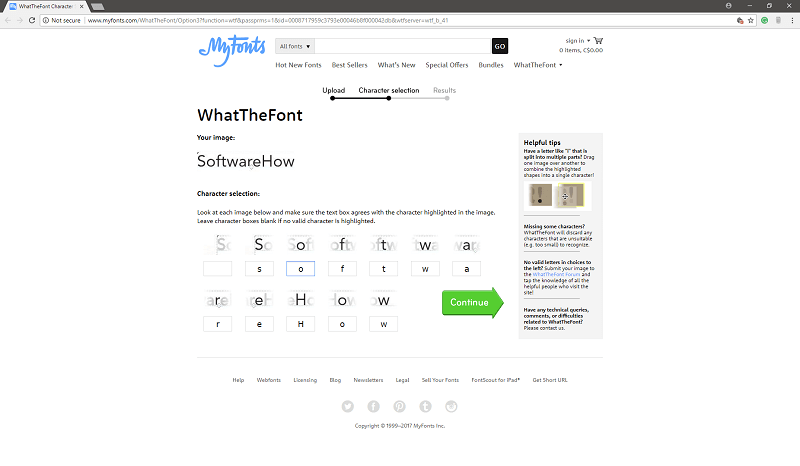
Краткое примечание о режиме планшета
В CorelDRAW есть специальное рабочее пространство, специально разработанное для планшетов с сенсорным экраном, которое было бы очень удобной настройкой для работы с новым инструментом LiveSketch. К сожалению, у меня есть только планшет Android и нет монитора с сенсорным экраном для моего ПК, поэтому я не смог протестировать эту функцию. Если вы хотите включить невероятные цифровые эскизы в рабочий процесс рисования и иллюстрации, этот вариант определенно стоит изучить.

Макет страницы
Программы векторного рисования также, как правило, являются отличными программами для верстки страниц, и CorelDRAW не является исключением. Поскольку они предназначены для быстрого и точного позиционирования объектов на иллюстрации, они также идеально подходят для размещения различных элементов для печати, но обычно только на макете одной страницы. CorelDRAW развил эту концепцию, включив специальные параметры для многостраничных документов, как вы можете видеть, переключившись на рабочее пространство «Макет страницы».
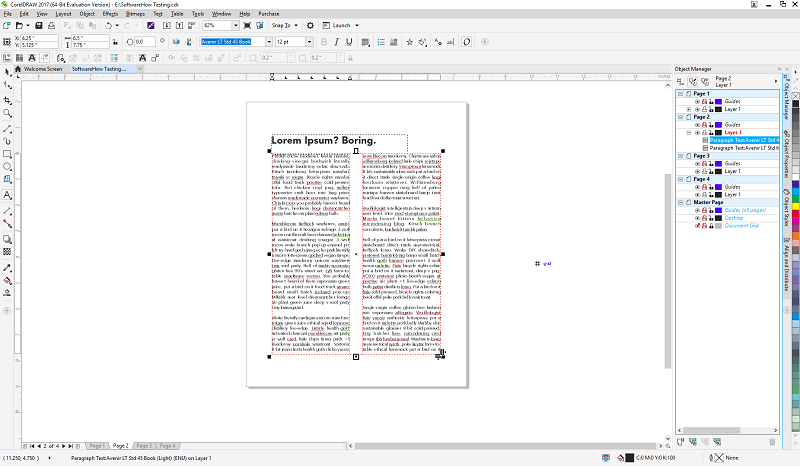
В целом инструменты макета страницы довольно хороши и охватывают практически все, что вам может понадобиться для создания одностраничного или многостраничного документа. Было бы неплохо иметь возможность видеть работу со всеми вашими страницами одновременно, но CorelDRAW заставляет вас переключаться между страницами с помощью вкладок в нижней части рабочего пространства «Макет страницы». Использование страниц, перечисленных в диспетчере объектов, в качестве навигации также было бы хорошим дополнением, но это скорее проблема скорости, чем возможностей.
Единственное, что немного странно, — это способ обработки типографики, поскольку такие элементы, как межстрочный интервал и отслеживание, устанавливаются с использованием процентов вместо более стандартных измерений. Типографика — это область дизайна, которую многие люди не считают приоритетной, но это одна из тех вещей, которые сводят вас с ума, когда вы осознаете нюансы. Об этом есть отличный веб-комикс, но если не считать шуток, было бы неплохо быть последовательным и ясным с точки зрения рабочих единиц в приложении для макета страницы.
Расширения и другие покупки в приложении
Довольно редко можно увидеть большое и дорогое приложение для редактирования, напрямую продающее дополнительные расширения из программы. Это не является чем-то необычным — концепция использования плагинов для расширения функциональности существует уже много лет, но они обычно предоставляют совершенно новые функции вместо того, чтобы включать функции, которые действительно должны быть включены в программу по умолчанию.
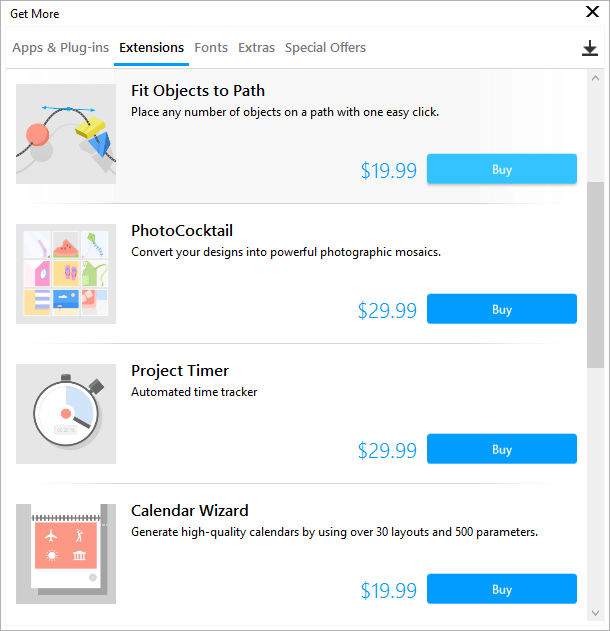
Я понимаю, почему Corel может взимать больше за добавление средства создания календаря или таймера проекта, поскольку это довольно специфическое требование, которое не нужно многим пользователям, а не то, что вы могли бы ожидать найти в типичной программе редактирования (хотя у меня есть понятия не имею, кто будет платить за это 30 долларов). Однако в других случаях, таких как опция «Подогнать объекты к пути» или расширение «Преобразовать все в кривые» по 20 долларов США за штуку, это больше похоже на сбор денег.

Причины моих рейтингов отзывов
Эффективность: 5/5
CorelDRAW отлично справляется со всеми задачами, которые он выполняет, независимо от того, создаете ли вы новую иллюстрацию или оформляете новую книгу. Инструменты векторного рисования — одни из лучших, которые я когда-либо использовал, а инструмент LiveSketch имеет несколько очень интересных возможностей для сенсорного оборудования. Инструменты типографики можно было бы немного улучшить, но этого недостаточно, чтобы оправдать снижение даже на полбалла в этой превосходной программе.
Цена: 4 / 5
Версия программного обеспечения с бессрочной лицензией стоит довольно дорого — 464 доллара, но модель подписки гораздо доступнее — 229 долларов в год. Corel активно развивает программу, выпуская регулярные новые выпуски, поэтому, если вы не полностью удовлетворены функциями этой версии, имеет смысл приобрести подписку, чтобы оставаться в курсе последних событий, а не бессрочную лицензию, а затем дорогостоящие обновления до этой версии. В целом CorelDRAW Graphics Suite предлагает отличное соотношение цены и качества.
Легкость использования: 4.5 / 5
Я гораздо лучше знаком с Adobe Illustrator, но благодаря отличным вводным руководствам и докерной панели «Подсказки» я смог очень быстро освоиться. Программа довольно проста в использовании для тех, кто работал с векторная графика концепции раньше, но даже новые пользователи смогут быстро и легко изучить основы, используя справочную информацию и вариант рабочей области «Lite». Другие предустановленные рабочие пространства также упрощают переключение между любыми задачами, с которыми может справиться CorelDRAW, или вы можете полностью настроить макет в соответствии с вашими конкретными требованиями.
Поддержка: 4/5
Corel обеспечивает превосходную поддержку своих продуктов, предоставляя широкий спектр информативной помощи в самой программе, а также подробное онлайн-руководство и помощь по устранению неполадок. К сожалению, помимо некоторых устаревших учебных пособий на Lynda.com, другой доступной помощи не так много. Даже на Amazon есть только 4 книги на эту тему, и единственная англоязычная книга относится к предыдущей версии.
Альтернативы CorelDRAW
Adobe Illustrator (Windows/Mac)
иллюстратор Возможно, это самая старая программа для векторного рисования, доступная и сегодня, поскольку она была впервые выпущена в 1987 году. Она также имеет отличный набор инструментов для рисования и компоновки, а управление типографикой немного точнее, чем в CorelDRAW (она также не пытается взимать дополнительную плату за простые вещи, такие как «Подогнать объекты к пути»). Тем не менее, он немного отстает с точки зрения инструментов рисования и рисования от руки, поэтому вы можете поискать в другом месте, если это ваша цель. Доступно как часть ежемесячной подписки Creative Cloud от Adobe за 19.99 долларов США или как часть полного набора программ Adobe Creative Cloud за 49.99 долларов США в месяц. Читайте наши обзор иллюстратора здесь.
Serif Affinity Designer (Windows/Mac)
Serif потрясает мир цифрового искусства своими превосходными программами, которые должны напрямую конкурировать с предложениями Adobe и Corel. Дизайнер Affinity была первой попыткой в этой области, и это отличный баланс мощности и доступности всего за 49.99 долларов за бессрочную лицензию. Он не предлагает такие же возможности рисования от руки, как CorelDRAW, но все же является отличным вариантом для всех видов векторной работы.
Inkscape (Windows/Mac/Linux)
Если вы ищете более доступную программу для редактирования векторов, чем любая из этих других, не ищите дальше. Inkscape имеет открытый исходный код и совершенно бесплатен, хотя он находится в разработке уже более десяти лет и только что достиг версии 1.2. Однако с ценой трудно поспорить, и это один из немногих вариантов, доступных для пользователей Linux, не требующих виртуальной машины.
Окончательный вердикт
CorelDRAW существует в различных форматах с 1992 года, и эта последняя версия предлагает отличные инструменты практически для любых задач векторного рисования, эскизов или макетов страниц. Новая функция LiveSketch — это впечатляющий новый инструмент, который делает векторные наброски реальностью, и этого достаточно, чтобы соблазнить любого цифрового художника или пользователя планшета попробовать его. Инструменты макета страницы также достойные, хотя они кажутся немного запоздалыми по сравнению с тем, насколько хорошо развиты инструменты векторного рисования.
Все, от профессиональных иллюстраторов до художников-любителей, смогут найти в CorelDRAW то, что им нужно, а отличные встроенные учебные пособия упрощают изучение программы. Независимо от того, переходите ли вы с другой программы векторного рисования или начинаете использовать ее впервые, одно из множества настраиваемых рабочих пространств будет соответствовать стилю, который вам удобен.
Итак, считаете ли вы этот обзор CorelDRAW полезным? Поделитесь своими мыслями об этом программном обеспечении ниже.
последние статьи